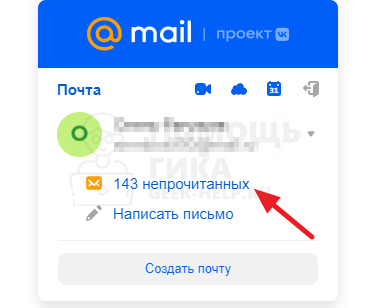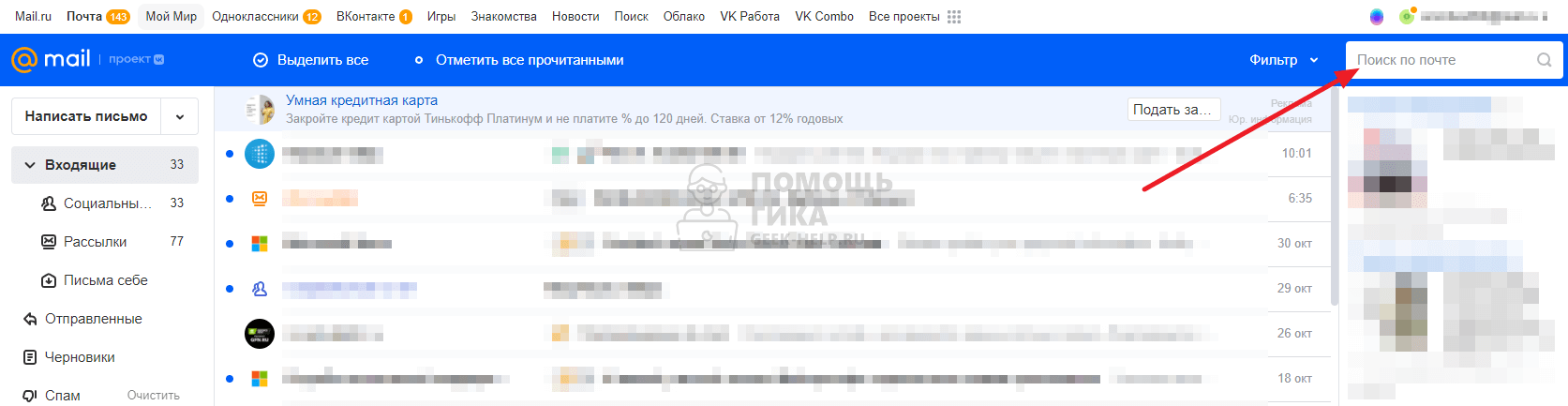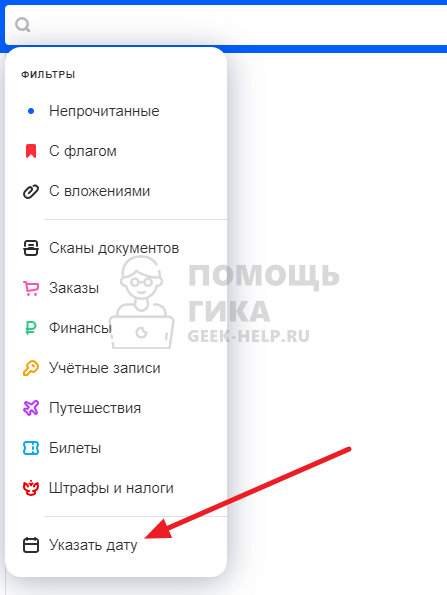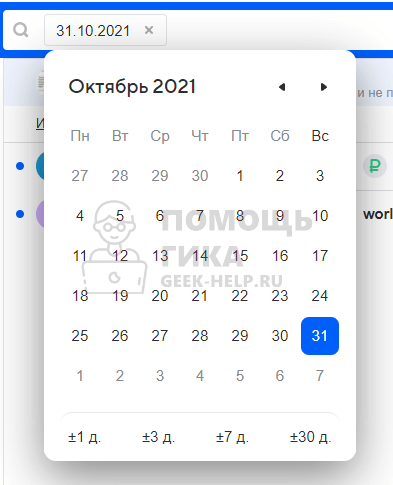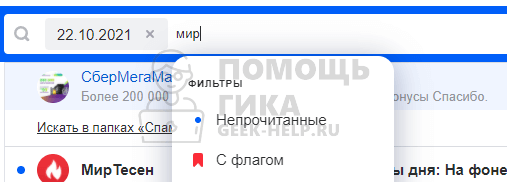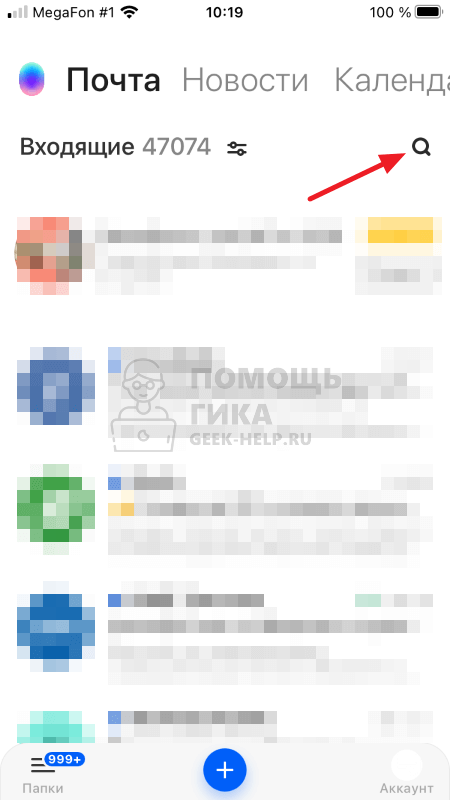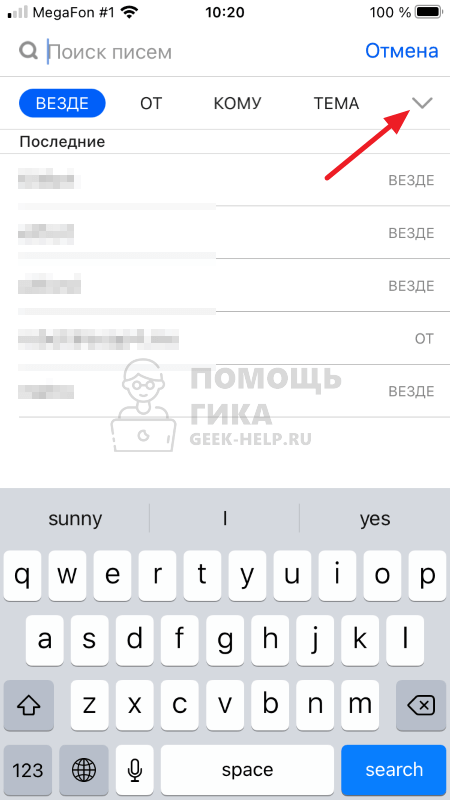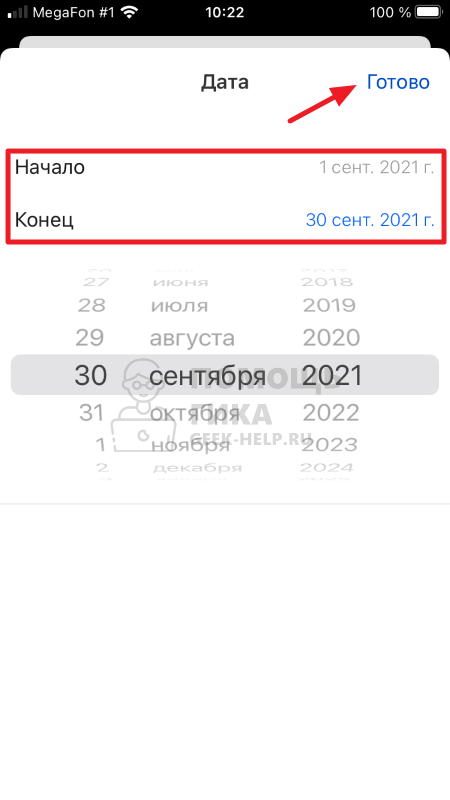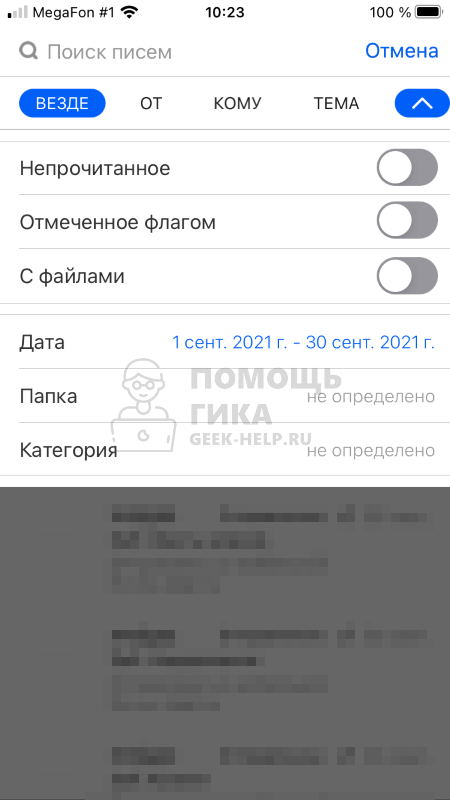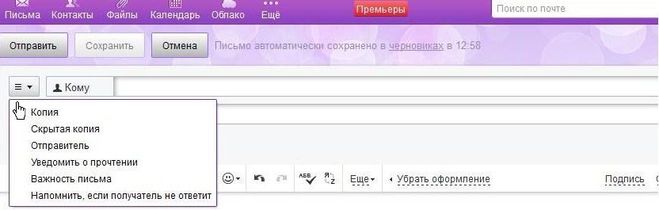Популярные запросы
- Как удалить аккаунт
- Не помню пароль
- Пришло письмо от Mail.ru. Это правда вы?
- Как восстановить удалённый аккаунт
- Не могу создать аккаунт в Mail.ru
- Меня взломали, что делать?
- Все письма уходят в спам или корзину
- Мои письма попадают в спам
- Не получаю письма
Найти письмо
Чтобы найти письмо, перейдите в любую папку и нажмите на иконку поиска. В появившемся поле введите поисковый запрос, выберите папку, в которой хотите искать письма, и нажмите «Искать».
Поиск осуществляется по всем параметрам, включая адреса получателя и отправителя, тему письма и его текст.
Была ли эта информация полезной?
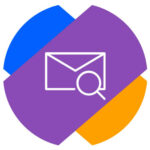
Если вы используете веб-версию почтового клиента Mail, то найти здесь инструмент, который позволяет выполнить поиск письма по дате, не так уж и просто. Откройте свой почтовый ящик (авторизуйтесь) и перейдите к списку всех писем.
Далее сверху справа нажмите на поисковую строку.
Появится меню, в котором нужно нажать “Указать дату” — это самый нижний пункт.
Обратите внимание:
Почта Mail дает возможность найти письма по различным параметрам — билеты, финансы, сканы документов и так далее. Зачастую эти фильтры удобно использовать, если вы ищете письмо не за конкретную дату, а определенного содержания.
Появится календарь. Выберите дату, за которую нужно найти письма в почтовом ящике Mail.
Обратите внимание:
Под датой, которую вы выбираете, можно нажать “плюс-минус” несколько дней. Это дает возможность увеличить разброс искомой даты, если вы не знаете, когда конкретно приходило искомое письмо.
Как можно видеть, теперь письма отфильтрованы за один день, что указывается в поисковой строке. Иногда бывают ситуации, когда в день пришли десятки, а то и сотни писем, но среди них нужно найти только одно. В таком случае можно использовать дополнительный поиск по строке. Прямо рядом с заданной датой напишите свой запрос (который содержится в искомом письме) и нажмите Enter.
Отобразятся все письма за конкретную дату, которые содержат данный запрос.
Таким образом можно удобно и быстро найти в Mail нужное письмо по дате.
Как в почте Mail найти письмо по дате на телефоне
Важно:
Рассмотренная ниже инструкция актуальна для официального мобильного приложения “Почта Mail.ru”, тогда как использовать почтовый аккаунт Mail можно и в других почтовых клиентах на смартфонах. Соответственно, в других программах поиск письма по дате может отличаться.
Чтобы найти в мобильном приложении почты Mail нужное письмо по дате, запустите приложение и авторизуйтесь в своем аккаунте. Когда отобразится список писем, нажмите в правом верхнем углу на значок лупы, чтобы перейти к поиску.
Откроется фильтр поиска. Чтобы искать по дате, нужно нажать на стрелку справа.
Отобразятся дополнительные опции поиска. Выберите пункт “Дата”, чтобы искать письма в почтовом клиенте Mail за конкретный день или период.
Здесь нужно указать дату начала поиска и дату конца поиска. Например, если вам нужны все письма за сентябрь, укажите с 1 по 30 сентября. Можно указать только один день, тогда поиск писем будет именно за этого день. Определившись с нужной датой, нажмите “Готово” в правом верхнем углу.
Теперь все письма отфильтрованы за определенную дату. Если это необходимо, можно задать дополнительные фильтры. Например, показать только письма отправленные или задать поиск только непрочитанных писем — есть множество опций, которые помогут найти нужное письмо в указанном диапазоне дат.
Обратите внимание:
Для поиска письма по конкретной фразе, отправителю и так далее, можно использовать строку поиска сверху.
|
СТЭЛС 4 года назад
Как быстро найти нужное письмо в Mail.ru? Как работает поиск по письмам в почте Майла? Давид16 4 года назад В майл.ру вверху справа есть строка поиска. Туда можно ввести ключевое слово из письма, можно ввести имя контакта или его электронный адрес. Если же поиск не увенчался успехом, то обратите внимание: есть ссылка — искать в папках «спам» и «корзина»? Я нажимаю, потому что система может кинуть письма в «спам». автор вопроса выбрал этот ответ лучшим комментировать
в избранное
ссылка
отблагодарить Знаете ответ? |
1
Как в Майл почте найти письмо по дате?
1 ответ:
1
0
Ну, это совсем элементарный вопрос… Вот, пошаговая инструкция для новых пользователей сервиса Mail.ru по тому как найти все письма за определенный период, то есть по дате:
-Установите курсор мыши в поисковой строчке и нажмите на «Указать дату»;
-Выберите дату, даже если вы не знаете точный день нужного письма, то и для этого существует очень удобная опция, а именно, фильтры: ±1 день, ±3 дня, ±7 дней, ±30 дней;
-Далее сервис покажет все письма за указанную дату и за дни до и после этой даты, вам останется только найти своё заветное письмо в списке.
Читайте также
Я бы написал те цели которых хочу достигнуть через 10 лет…
А когда пройдут эти 10 лет, интересно было бы прочесть и посмотреть чего я достиг)))
Этот глагол образован по следующей словообразовательной цепочке: ходить => приходить => приходиться.
То есть он образован добавлением возвратной частицы «-ся» к глаголу «приходить».
Правописание приставки в этом производящем глаголе определяется её значением, а в данном случае значение совершенно однозначно — имеется в виду приближение к кому- или чему-нибудь.
При добавлении частицы «-ся» не меняется правописание приставки в производном слове, поэтому нужно писать — приходится.
Приходится делать некоторые усилия, чтобы не раздражаться и спокойно объяснять ребенку, что он не должен кусаться.
Бабушка верила: если приснилось болото, то не приходится ждать ничего хорошего.
Для того, чтобы получить уведомление о прочтении письма, при его написании нужно нажать вот на этот значок в левом верхнем углу (см. фото):
Появится окно, в котором надо выбрать опцию Уведомить о прочтении. В результате получатель письма, прежде чем прочитать его, увидит окошко, где ему будет предложено отправить Вам уведомление о прочтении. Впрочем, он может это предложение проигнорировать, в таком случае уведомление не придёт.
Эти рекомендации относятся к дизайну почты mail.ru, действующему на начало 2014 года. Уточняю это потому, что администрация сайта периодически меняет интерфейс как Почты, так и других своих проектов.
Боюсь показаться циничным, но, как показывает практика, потомкам в большей или меньшей степени наплевать на поучения и пожелания предков.
Сколько-нибудь мизерный срок лет в 50 отбрасывает потомков настолько далеко, что им кажется, будто предки ничего-то не знали и не понимали.
Более того, предыдущие поколения воспринимаются как существа сильно пожившие и чрезвычайно брюзжащие, а потому надоедливые и отчасти неприятные.
Предкам отказано в том, что они тоже были молодыми, любили, чувствовали и хотели странного.
И только глубоко потом, когда сами потомки превращаются понемногу в предков, до них начинает что-то доходить. А поезд-то тю-тю…
Это очень легко, если вопрос касается ребенка.
Для того чтобы Дед Мороз получил письмо, его нужно написать вместе с малышом, запечатать в конверт и положить в морозильник, где его потом найдет папа-дед-мороз.
А если вопрос касается взрослого…
Здесь сложнее. Написать, конечно, можно и в морозильник положить. Но кто его там найдёт?…
Электронная почта по-прежнему остается довольно популярным средством для общения между людьми, хотя в последнее время ее популярность падает из-за “нашествия” социальных сетей. Владельцы, как компьютеров Mac, так и iOS-устройств, чаще всего используют для доступа к почте стандартное приложение Mail, ведь оно обладает всем необходимым набором функций для рядового пользователя.
Сегодня мы расскажем Вам, как быстро найти нужное письмо используя ключевые слова в качестве запросов в программе Mail. К сожалению, в настоящее время многие почтовые ящики засоряются большим количеством разнообразных рассылок и просто обыкновенным спамом, так что найти нужное письмо достаточно затруднительно.
Именно для таких случаев и подойдет поиск по ключевым словам, которых в приложении Mail в OS X и iOS поддерживается несколько типов:
- Помеченные. При вводе этого слова в строку поиска в почтовом клиенте Вы увидите список сообщений, которые были помечены “флажком”. Разумеется, доступ к этим сообщениям можно осуществить и через меню почтового ящика, но использовать поиск быстрее и удобнее.
- Вложенные файлы. На компьютере Mac Вы можете ввести в поле поиска формат искомого файла, например PDF или доумент Word.

- Непрочитанные. Эта команда, как не трудно догадаться, отфильтровывает непрочитанные сообщения. Иногда они теряются между уже просмотренными, и их бывает сложно найти в ящике. В этой же категории будут отображаться и те сообщения, которые после прочтения пользователь пометил как непрочитанные.
- VIP. C недавних пор в программе Mail, как на Mac, так и на iOS появился список VIP. Сообщения из него можно просмотреть не только в специальном разделе меню, но и с помощью поисковой строки.
- Указание даты. Очень удобный инструмент для поиска нужного письма. Достаточно просто ввести в строку поиска дату получения или отправки письма и просмотреть список корреспонденции за текущий день. Так же в качестве поискового запроса можно использовать и просто название дня недели. Например, запрос понедельник позволит просмотреть все письма, отправленные в этот день недели. Для ящиков с большим количеством писем может оказаться полезным и поисковые запросы вида сегодня, вчера.
- Имя / адрес. Самый самый частоиспользуемый вариант поискового запроса в программе Mail. Позволяет отобразить сообщения от/к конкретному пользователю.
Смотрите также:
- Полезные советы по работе с программой Mail на iOS.
- Быстрый доступ к черновикам, сохраненным в программе Mail в iOS.
- Как настроить VIP — список в программе Mail для iOS.
- Пять возможностей почты iCloud, о которых Вы не знали.